


/中文/

/中文/

/中文/

/中文/

/中文/

/中文/

/中文/

/中文/

/中文/

/中文/
误删了安卓手机上的文件怎么办呢?FonePaw Android Data Recovery最新版是一款非常实用的安卓数据恢复软件,让你从此再也不用担心误删文件的问题了。包括短信和通话记录也都可以恢复,非常的给力。如果你也需要那就来下载FonePaw Android Data Recovery最新版使用吧!
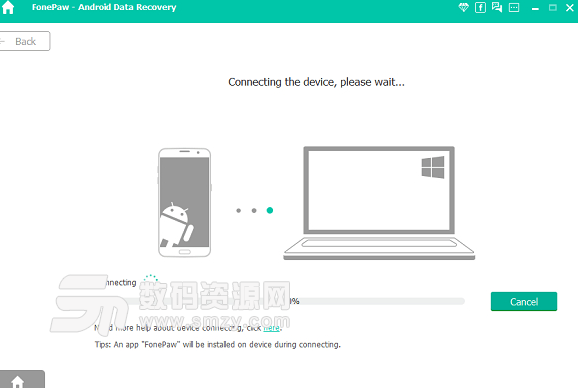
1、安全无损
它将保护您的手机数据,不会删除任何内容。
2、易于恢复
您只需单击并等待将数据恢复到Android。
3、在高速
与其他人相比,它可以更快地扫描您删除的文件。
4、免费尝试预览
您可以在无薪恢复之前预览已删除的数据。
从Android恢复已删除的文件(以三星为例)
步骤1.将Android连接到PC
首先,在您的计算机上安装并运行Android的手机内存恢复。然后用USB线将三星手机(Galaxy S7 / S8 / S9 / Note 8)连接到PC。
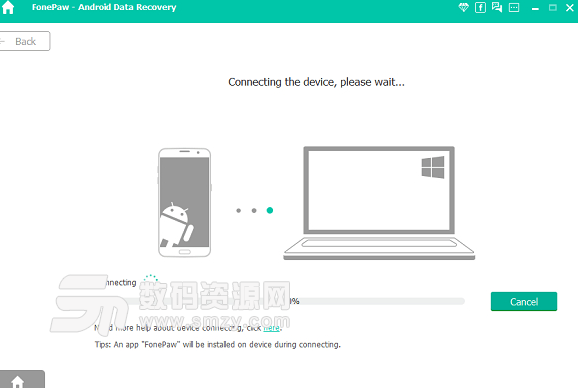
步骤2.允许USB调试
打开Android手机并允许USB调试,这是计算机与所连接手机通信所必需的。
对于Android 2.3或更早版本:进入“设置”>“应用程序”>“开发”>“USB调试”
对于Android 3.0 - 4.1:转到“设置”>“开发人员选项”>“USB调试”。
对于Android 4.2或更高版本:点击“设置”>“关于手机”。选项卡“内部编号”7次,直到出现“您处于开发者模式下”对话框。然后返回“设置”>“开发人员选项”>“USB调试”。
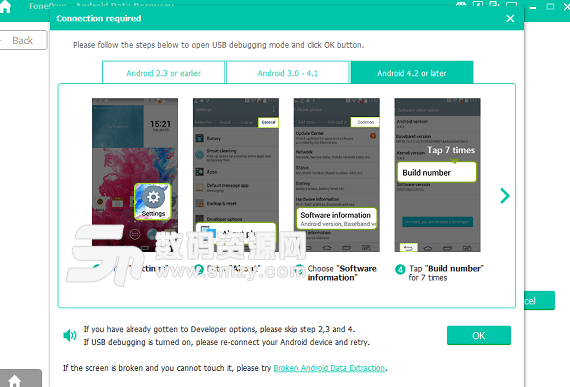
步骤3.选择要恢复的文件类型
打开USB调试后,Samsung已成功连接到该程序,系统将要求您选择要还原的文件类型。勾选所需的文档,照片,消息或其他已删除的文件,然后单击“下一步”按钮。
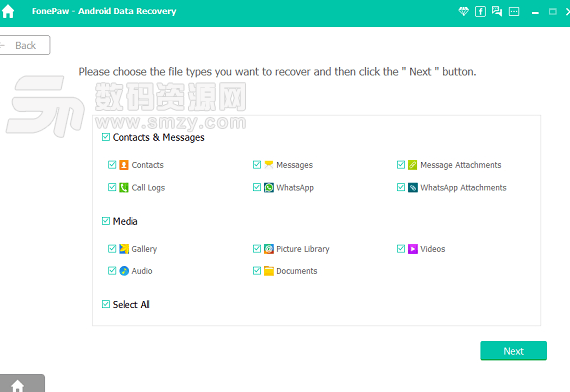
步骤4.分析设备并获取扫描文件的权限
在此步骤中,程序将检查设备信息,然后尝试获取root权限,这是访问已删除文件所必需的。当您看到下面的屏幕时,打开连接的三星并点击“允许/授予/授权”以确保接受根请求。
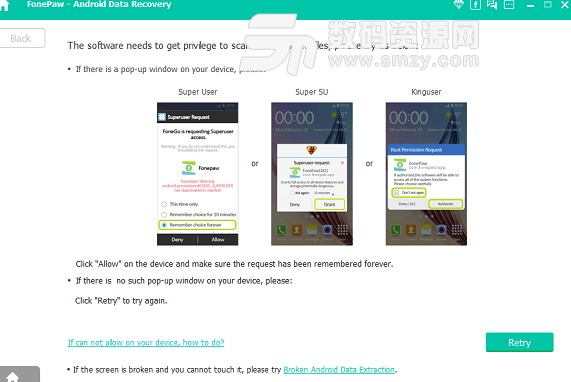
一旦程序获得root权限,它将开始扫描已删除的数据。请耐心等待电话文件恢复完成。
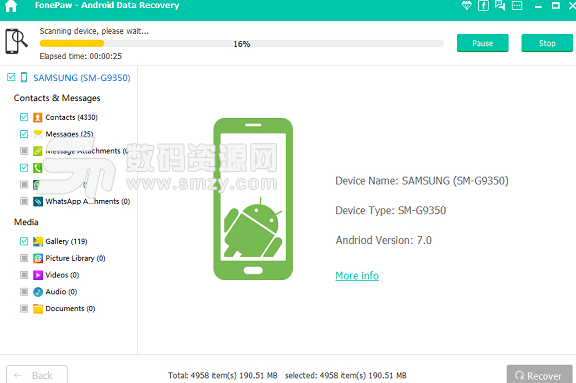
步骤5.从Android预览并恢复丢失的文件
找到已删除的文件后,将显示所有Android文件。要仅查看已删除的文件,请点击顶部的“开”图标以设置仅显示已删除的项目。选择您要查找的已删除文件,然后单击“恢复”。删除的文件将被检索并保存在您的计算机上。
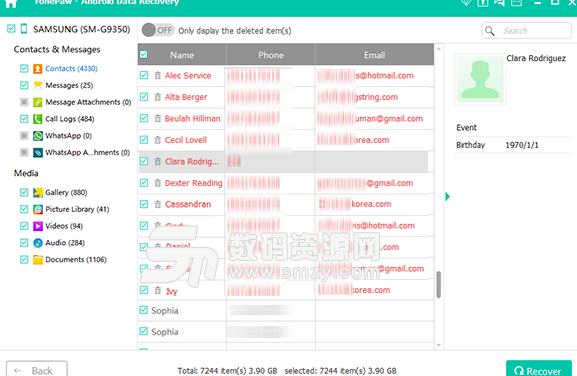
1、如果FonePaw Android数据恢复无法根植我的设备,我该怎么办?
FonePaw Android数据恢复可以根据运行Android 4.x的大多数设备生根。如果生根失败,您可以转到“高级Root”以按照帮助您手动root的提示进行操作。该程序将引导您使用不同的应用程序以使您的设备生根,具体取决于您的手机型号。
2、为什么程序在扫描后没有找到删除的数据?
当FonePaw Android数据恢复分析您的设备时,您是否看到“生根失败”的界面,您只需单击“继续扫描”而不是“高级根”(在早期版本中,它被称为“手动根”)?如果是,请选择“高级根”。实际上,该程序将在Android设备生根后以更多的内容级别扫描数据。
成功植入设备后,请使用Root Checker检查根结果。
完成根但程序仍显示零数据时,您删除的数据可能会被其他新数据覆盖。因此,在成功恢复之前,请停止使用该设备,以免丢失丢失的数据。
3、为什么我的设备无法识别?
1.请先卸载当前程序,然后下载最新程序
2.请启用USB调试。
3.通过USB电缆将设备连接到计算机,然后向下拖动下拉菜单。然后选择“MTP”模式或“PTP”模式。
对于LG设备,它们只能在相机(PTP)/发送图像(PTP)模式下连接
4.重新插入USB电缆以连接设备。
5.确保在计算机中安装了正确的驱动程序







 DiskGenius4.7.2永久注册版(含diskgenius注册码) x64位版数据恢复
/ 12M
DiskGenius4.7.2永久注册版(含diskgenius注册码) x64位版数据恢复
/ 12M
 Ontrack EasyRecovery12破解版(附注册码序列号) 汉化免费版数据恢复
/ 11M
Ontrack EasyRecovery12破解版(附注册码序列号) 汉化免费版数据恢复
/ 11M
 万兴数据恢复工具已注册版(无需账号登录) v7.21 中文版数据恢复
/ 38M
万兴数据恢复工具已注册版(无需账号登录) v7.21 中文版数据恢复
/ 38M
 易我数据恢复免费版v11.9 中文绿色版数据恢复
/ 39M
易我数据恢复免费版v11.9 中文绿色版数据恢复
/ 39M
 易我数据恢复全版本通用注册机最新版数据恢复
/ 229K
易我数据恢复全版本通用注册机最新版数据恢复
/ 229K
 金山文档修复绿色版(文档修复工具) 免费版数据恢复
/ 5M
金山文档修复绿色版(文档修复工具) 免费版数据恢复
/ 5M
 dg数据恢复软件破译版(不需激活的) 免费版数据恢复
/ 53M
dg数据恢复软件破译版(不需激活的) 免费版数据恢复
/ 53M
 diskgenius4.9.6海外注册版(无需diskgenius注册码) 免费版数据恢复
/ 30M
diskgenius4.9.6海外注册版(无需diskgenius注册码) 免费版数据恢复
/ 30M
 superrecovery注册机(完美激活)数据恢复
/ 2M
superrecovery注册机(完美激活)数据恢复
/ 2M
 删除文件恢复大师注册版(附注册码) v4.1.29 最新版数据恢复
/ 6M
删除文件恢复大师注册版(附注册码) v4.1.29 最新版数据恢复
/ 6M
 DiskGenius4.7.2永久注册版(含diskgenius注册码) x64位版数据恢复
/ 12M
DiskGenius4.7.2永久注册版(含diskgenius注册码) x64位版数据恢复
/ 12M
 Ontrack EasyRecovery12破解版(附注册码序列号) 汉化免费版数据恢复
/ 11M
Ontrack EasyRecovery12破解版(附注册码序列号) 汉化免费版数据恢复
/ 11M
 万兴数据恢复工具已注册版(无需账号登录) v7.21 中文版数据恢复
/ 38M
万兴数据恢复工具已注册版(无需账号登录) v7.21 中文版数据恢复
/ 38M
 易我数据恢复免费版v11.9 中文绿色版数据恢复
/ 39M
易我数据恢复免费版v11.9 中文绿色版数据恢复
/ 39M
 易我数据恢复全版本通用注册机最新版数据恢复
/ 229K
易我数据恢复全版本通用注册机最新版数据恢复
/ 229K
 金山文档修复绿色版(文档修复工具) 免费版数据恢复
/ 5M
金山文档修复绿色版(文档修复工具) 免费版数据恢复
/ 5M
 dg数据恢复软件破译版(不需激活的) 免费版数据恢复
/ 53M
dg数据恢复软件破译版(不需激活的) 免费版数据恢复
/ 53M
 diskgenius4.9.6海外注册版(无需diskgenius注册码) 免费版数据恢复
/ 30M
diskgenius4.9.6海外注册版(无需diskgenius注册码) 免费版数据恢复
/ 30M
 superrecovery注册机(完美激活)数据恢复
/ 2M
superrecovery注册机(完美激活)数据恢复
/ 2M
 删除文件恢复大师注册版(附注册码) v4.1.29 最新版数据恢复
/ 6M
删除文件恢复大师注册版(附注册码) v4.1.29 最新版数据恢复
/ 6M